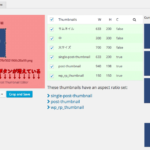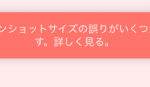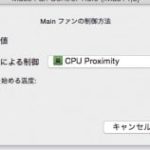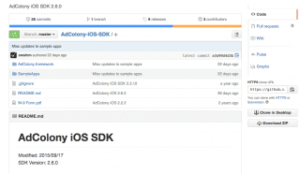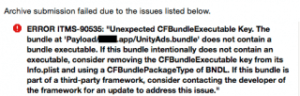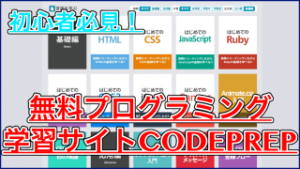私は普段、SublimeTextという無料のエディタを使ってプログラミングをしています。
そのエディタは、背景を黒に変更しているため、デベロッパーツールの背景が白くて違和感がありました。
そこで今回は、デベロッパーツールの背景色を白から黒に変更する方法を紹介します。
はじめに
デベロッパーツールは、デフォルトの状態で「白い背景色」になっています。
今回の方法を使えば「黒」に変更できるため見た目もカッコよくなるし、人によっては普段使っているエディタの色に近いので使いやすくなるかもしれません。
実際に白背景の場合と黒背景の場合を見比べてみましょう。
実際に比べてみる
白背景と黒背景を比べるとこんな感じになります。
白背景:

黒背景:

結構変わりますね。
さて白と黒、どっちの背景色が見やすいですか?
普段暗いめのエディタで作業している場合は黒背景の方が親しみやすいんじゃないでしょうか?
では実際に、デベロッパーツールの背景を黒にする方法を見ていきましょう。
デベロッパーツールの背景色を黒に!
デベロッパーツールの背景色を変更すると言っても、難しい作業は必要ありません。
デベロッパーツールから設定できるので安心してくださいね。
ではデベロッパーツールを起動した状態で、右上にある「・・・」みたいなボタンをクリックしてください。表示された項目の中に「settings」というのがあるので選択しましょう。

Preferencesと書かれた、設定画面っぽいウィンドウが表示されましたよね。

なにやら難しそうですが、実際に変更する項目は一つだけです!
Theme: にある「Light」をクリックして「Dark」に変更するだけなんです。
たったこれだけで、デベロッパーツールの背景色が白から黒に切り替わったはずです。
Darkで黒背景になる!!
まとめ
今回紹介したように、デベロッパーツールの設定を変更するだけで、簡単に背景色を黒にすることができました。
普段黒い背景でプログラミングをしている方は、こっちの方が親しみやすいんではないでしょうか。
好みに合わせて変更してみてください。
ではまた。